Wie man eine Facebook-Story erstellt

Facebook-Geschichten machen viel Spaß. Hier erfahren Sie, wie Sie eine Story auf Ihrem Android-Gerät und Computer erstellen können.
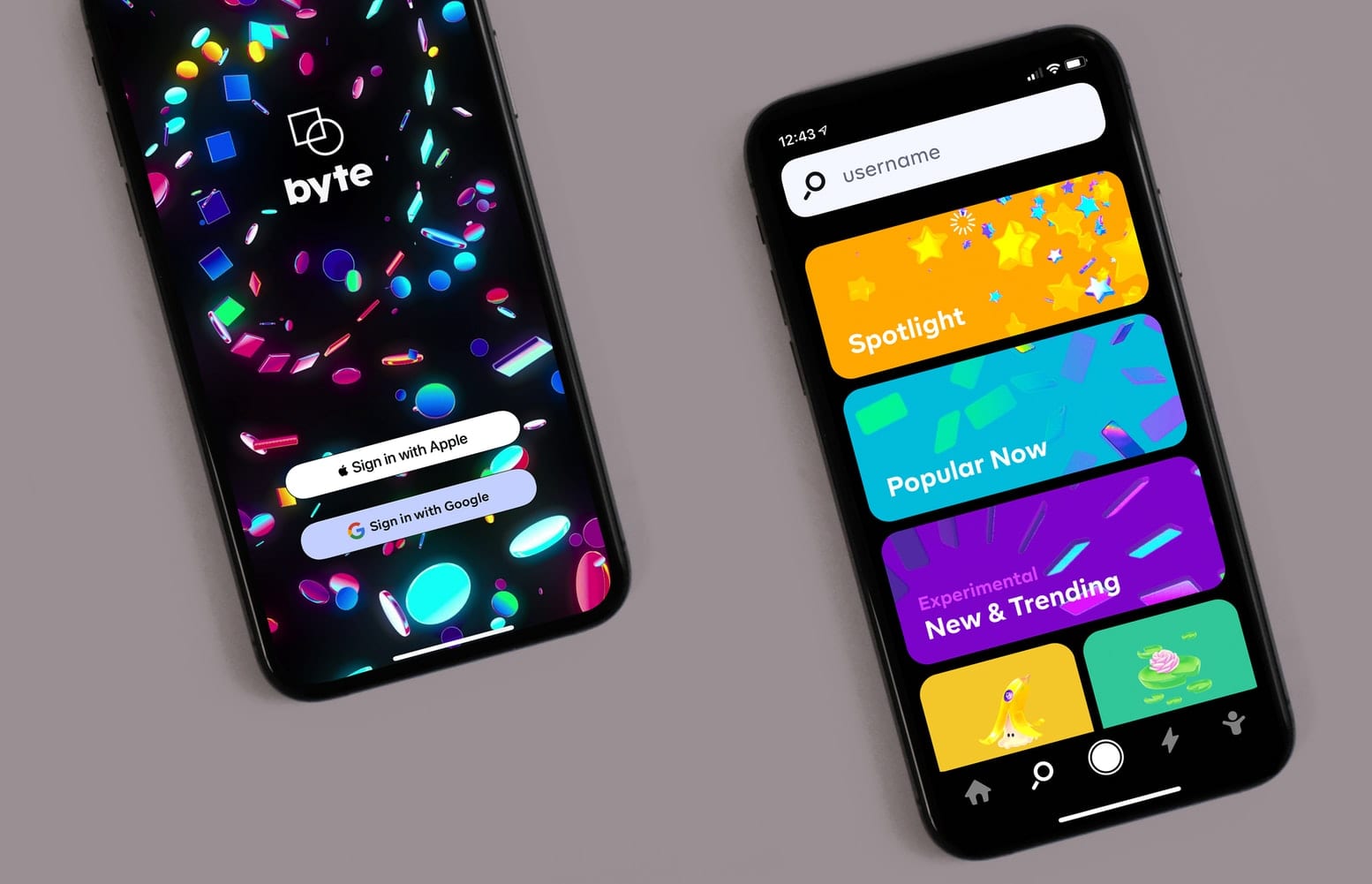
Der Google Play Store ist der One-Stop-Shop für alle Apps und Spiele für Android-Geräte. Es ist einfach, neue Apps oder Spiele auf Ihrem Telefon zu verwenden und zu installieren. Öffnen Sie einfach den Google Play Store, suchen Sie die App, die Sie herunterladen möchten, und installieren Sie sie auf Ihrem Gerät. Die zum Herunterladen oder Verwenden verfügbaren Apps und Spiele ändern sich jedoch je nach Land, in dem Sie sich befinden.
Wenn Sie in ein neues Land ziehen, möchten Sie das Land in Ihrem Google Play Store ändern, damit Sie auf die Apps und Spiele für diese Region zugreifen können.
Bevor Sie Ihr Land im Google Play Store ändern, müssen Sie einige Dinge beachten. Erstens können Sie Ihr Google Play Store-Land nur einmal im Jahr ändern. Wenn Sie also nur für einen Urlaub oder ein paar Monate im Land sind, ändern Sie Ihr Land nicht. Ändern Sie es nur, wenn Sie in das Land gezogen sind und planen, dort für mindestens ein Jahr zu bleiben.
Sie könnten Ihr Telefon möglicherweise überlisten, indem Sie ein VPN verwenden, wenn Sie nur für kurze Zeit im Land sind, aber es lohnt sich nicht, nur auf ein paar Apps zuzugreifen. Sie wären für eine ganze Weile in einen Play Store außerhalb Ihrer Region eingesperrt und dadurch ständig belästigt. Wenn Sie sich nur für kurze Zeit in einem anderen Land aufhalten, versuchen Sie es mit den besten Google Play-Alternativen, um Apps zu finden, die sich nicht im Play Store befinden.
Zweitens, wenn Sie das Land ändern, können Sie die alte Zahlungsmethode, die Sie in Ihrem Google Play Store aufgeführt hatten, nicht verwenden. Wenn Sie das Land ändern, benötigen Sie eine neue Zahlungsmethode aus dem Land, in dem Sie sich befinden, um in Ihr neues Profil einzutreten. Dies bedeutet auch, dass Sie bei einem Wechsel Ihres Landes kein Google Play-Guthaben aus dem alten Land verwenden können. Dazu gehören alle Geschenkkarten, die Sie hinzugefügt, aber noch nicht ausgegeben haben, sowie Guthaben, die Sie mit Google Opinion Rewards verdient haben.
Wenn Sie nun wirklich in ein neues Land gezogen sind und mindestens ein Jahr dort bleiben werden, helfen Ihnen die folgenden Schritte, dies zu erledigen. Um Ihr Google Play Store-Land zu ändern, müssen Sie sich in dem Land befinden und über eine Zahlungsmethode aus dem neuen Land verfügen.
Öffnen Sie auf Ihrem Android-Gerät den Google Play Store.
Tippen Sie auf das Menüsymbol aus drei Zeilen direkt untereinander.
Wenn das Menü erscheint, tippen Sie auf Konto.
Wenn Sie keine Zahlungsmethode aus diesem neuen Land haben, müssen Sie zuerst eine Zahlungsmethode hinzufügen.
Befolgen Sie die Anweisungen auf dem Bildschirm, um dem Land, in das Sie wechseln möchten, eine Zahlungsmethode hinzuzufügen.
Die erste Zahlungsmethode, die Sie hinzufügen, muss aus dem Land stammen, für das Sie ein Profil hinzufügen. Nachdem Sie das Profil erstellt haben, können Sie Zahlungsmethoden aus anderen Ländern hinzufügen.
Dadurch wird automatisch ein neues Google Payments-Profil erstellt, das mit dem neuen Land verknüpft ist. Der Google Play Store wird routinemäßig auf das neue Land umgestellt, es kann jedoch bis zu 24 Stunden dauern, bis er wechselt.
Das Ändern des Google Play Store-Landes ist sehr einfach, aber Sie müssen sicherstellen, dass Sie alles eingerichtet haben, bevor Sie es ändern. Sie müssen auch sicherstellen, dass Sie Ihr Land wirklich ändern möchten, da Sie das Land nur einmal im Jahr ändern können.
Facebook-Geschichten machen viel Spaß. Hier erfahren Sie, wie Sie eine Story auf Ihrem Android-Gerät und Computer erstellen können.
Erfahren Sie, wie Sie nervige automatisch abspielende Videos in Google Chrome und Mozilla Firefox mit diesem Tutorial deaktivieren.
Lösen Sie ein Problem, bei dem das Samsung Galaxy Tab S8 auf einem schwarzen Bildschirm feststeckt und sich nicht einschalten lässt.
Möchten Sie E-Mail-Konten auf Ihrem Fire-Tablet hinzufügen oder entfernen? Unser umfassender Leitfaden führt Sie Schritt für Schritt durch den Prozess und macht es schnell und einfach, Ihre E-Mail-Konten auf Ihrem Lieblingsgerät zu verwalten. Verpassen Sie nicht dieses unverzichtbare Tutorial!
Ein Tutorial, das zwei Lösungen zeigt, wie Sie dauerhaft verhindern können, dass Apps beim Start auf Ihrem Android-Gerät gestartet werden.
Dieses Tutorial zeigt Ihnen, wie Sie eine SMS von einem Android-Gerät mit der Google Nachrichten-App weiterleiten.
Haben Sie ein Amazon Fire und möchten Google Chrome darauf installieren? Erfahren Sie, wie Sie Google Chrome über eine APK-Datei auf Kindle-Geräten installieren können.
So aktivieren oder deaktivieren Sie die Rechtschreibprüfung in Android OS.
Erfahren Sie verschiedene Methoden, um Apps auf dem Amazon Fire Tablet herunterzuladen und zu installieren, indem Sie diesem mühelosen und schrittweisen Leitfaden folgen!
Als Samsung seine neue Reihe von Flaggschiff-Tablets vorstellte, gab es viel Aufregung. Das Galaxy Tab S9 und S9+ bieten nicht nur die erwarteten Upgrade







